Der Google-Standortdatensatz oder -verlauf ermöglicht es Ihnen, alle vorherigen Standorte Ihres Android-Telefons auf einer Karte des Google Maps- Dienstes zu kennen . Es können sehr interessante und nützliche Informationen sein, wenn Sie Ihr Android-Telefon verloren haben oder es gestohlen wurde , da dieser Verlauf von jedem anderen Gerät mit einem Browser angezeigt werden kann, indem Sie einfach Google Maps mit dem mit dem verlorenen Telefon verknüpften Google-Konto eingeben.
Da die Registrierung von Orten in dem auf dem Android-Gerät registrierten Google-Konto gespeichert oder gespeichert wird, müssen Sie die Registrierung in diesem Konto “aktivieren”. Ich sage aktivieren in Anführungszeichen, weil es normalerweise bereits aktiviert ist, aber wenn Sie es überprüfen möchten, müssen Sie Folgendes tun.
Contents
Aktivieren Sie die Standortregistrierung in Ihrem Google-Konto
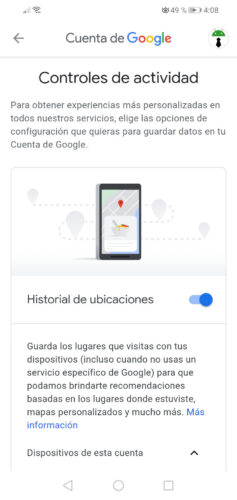
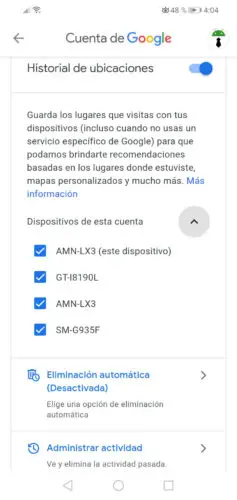
- Rufen Sie Ihr Google- Kontofeld myaccount.google.com auf .
- Melden Sie sich mit dem Gmail-Konto an, das auf Ihrem Android-Gerät verknüpft oder registriert ist.
- Suchen Sie den Abschnitt Datenschutz und Personalisierung und tippen Sie unten auf “Ihre Daten und Personalisierung verwalten”.
- Suchen Sie den Abschnitt Aktivitätssteuerungen und wählen Sie “Standortverlauf”.
- Auf dem nächsten Bildschirm sehen Sie, dass der Schalter neben “Standortverlauf” aktiviert ist. Wenn Sie unten auf “Geräte dieses Kontos” tippen, können Sie alle Geräte sehen, die ihren Standortverlauf in Ihrem Google-Konto speichern. Sie können das Häkchen bei dem Gerät entfernen, dessen Standorte in Ihrem Google-Konto registriert werden sollen. Etwas weiter unten haben Sie die Möglichkeit, Ihren Verlauf von Zeit zu Zeit automatisch zu löschen oder einzelne Standorte in Ihrem Standortprotokoll manuell anzuzeigen und zu löschen.
Standort auf dem Handy aktivieren
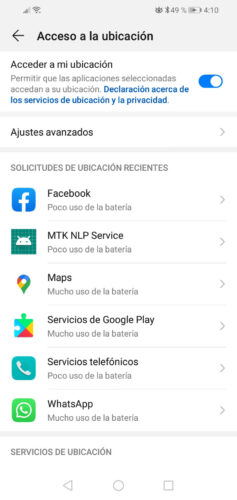
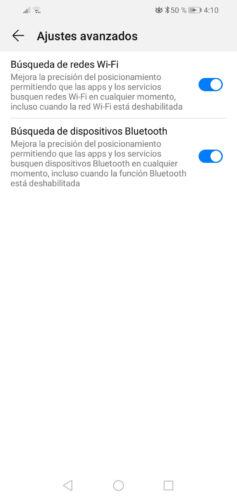
Der zweite Teil besteht darin, zu überprüfen, ob der Zugriff auf den Standort auf Ihrem Android-Gerät ebenfalls aktiviert ist. Andernfalls könnte das Gerät Ihren Standort nicht ermitteln und dieser Standort könnte folglich nicht in Ihrem Konto registriert werden.
Dazu müssen Sie zu den Android-Systemeinstellungen gehen und nach der Option “Standort” oder “Standortzugriff” suchen. Bei meinem Huawei-Handy findet sich diese Option im Menü „Sicherheit und Datenschutz“.
Wenn Sie auf „Erweiterte Einstellungen“ tippen, müssen Sie überprüfen, ob alle verfügbaren Optionen aktiviert sind, damit das Mobiltelefon den Standort möglichst genau bestimmen kann.
Wenn Sie mehrere Geräte mit Ihrem Google-Konto verknüpft haben, sollten Sie überprüfen, ob für alle der Standort aktiviert ist, damit alle Orte, die Sie mit diesen Geräten besuchen, in Ihrem Konto registriert sind.
So zeigen Sie das Standortprotokoll an
Sie müssen nur zu dieser Google Maps-URL google.com/maps/timeline gehen und sich mit dem mit Ihrem Android-Gerät verknüpften Google-Konto anmelden. Wenn Sie nicht wissen, wie Sie Ihren Verlauf untersuchen oder interpretieren sollen, können Sie sich diesen Artikel ansehen .
Android registrieren (Zertifizierung)
Es gibt Android-Geräte, die von Google “nicht unterstützt” werden oder die mit einer “inoffiziellen” oder “modifizierten” Android-Version geliefert werden, bei der die Standortregistrierung normalerweise nicht aktiviert werden kann, da sie nicht mit den für dieses Verfahren erforderlichen Google-Anwendungen geliefert werden ( “GApps” oder “Google Apps”) und bieten im Allgemeinen nicht die erforderliche Unterstützung für den Benutzer, um diese Anwendungen einfach zu installieren. In diesem Fall können Sie die hier erwähnte Google-Standortregistrierung nicht verwenden.
Wenn Sie ein neues ROM auf Ihrem Android installiert haben, für das zuvor eine von Google zertifizierte Android-Version vorhanden war, sollten Sie die Installation von Google-Apps aktivieren können (und die Standortregistrierung verwenden), indem Sie zuvor Ihre Android-ID auf dieser Seite registrieren .
So sehen Sie den Standortverlauf Ihres Mobiltelefons auf Google Maps
“Standort NICHT verfügbar” im Android Geräte-Manager: Lösung
So verfolgen Sie Ihr Handy online und andere Methoden (vollständige Anleitung)